
Sledování filmů je jedním z nejlepších způsobů, jak se pobavit ve volném čase. S rychlým rozvojem internetových technologií, mnoho dostupných stránek hostování videa přináší řadu filmů z každé země. Mnoho lidí by si chtělo stáhnout tyto videoklipy, aby si je mohli pustit i v režimu offline kdykoliv chtějí, nebo je převést do přenosných zařízení, jako jsou mobilní telefon a iPad. Obecně platí, že tato videa se uloží ve formátu MP4, který je kompatibilní s většinou přehrávačů médií ve vysoké kvalitě. Nicméně by bylo nepříjemné zjistit, že MP4 video nemá titulky zejména u zahraničních filmů. Abyste tento nedostatek vyřešili, následující článek vám nabídne některé spolehlivé programy pro přidání titulků do MP4 videa.
Doporučené program pro přidání titulků
i
Apowersoft Video Konvertor
Apowersoft Video Konvertor je výkonná aplikace, která má k dispozici komplexní funkci pro přidávání titulků. Také přichází s funkcí vyhledávání titulků, která vám pomůže vyhledat odpovídající titulky pro vaše filmy. Kromě toho podporuje více kódování textu a různé formáty titulků jako SRT, ASS a SSA. Kromě toho má tento program také funkci střihu videa, konverze a stahování. Pomocí tohoto programu si můžete přizpůsobit mediální soubory na základě vašich preferencí, jako je ořezávání a otáčení videoklipů, nastavení poměru rámečku a vizuálních efektů, stejně jako přidávání vodoznaků. Dozvíte se, jak přidat titulky do MP4 videa s pomocí tohoto program, pokud si přečtete následující instrukce.
- Nahoře klikněte na tlačítko pro stažení a instalaci programu ve vašem počítači.
- Spusťte program a pak do programu přidejte MP4 soubor.
- Stiskněte tlačítko „Upravit“ pro aktivaci video editor, poté přejděte do karty „Titulky“.
- Klikněte na ikonu „Přidat soubor s titulek“ a importujte místní soubor s titulky.
- Stiskněte tlačítko „OK“ pro potvrzení konfigurací, které jste provedli.
- Pokračujte do hlavního rozhraní a stiskněte tlačítko „Konvertovat“.
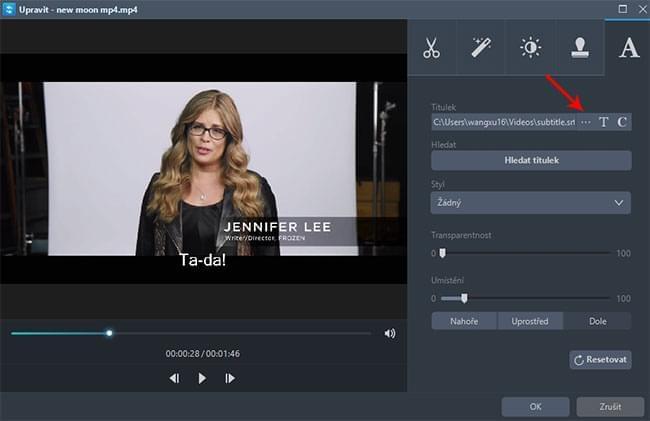
Tipy: Můžete také stisknout tlačítko „Hledat titulky“, které vás přesměruje na stránku, kde můžete vyhledávat a stahovat odpovídající soubory titulků ručně.
Chytrý trik – Přizpůsobte titulky pro videoklipy
Když přidáte titulky do MP4 videa, můžete je také vylepšit tím, že změníte jejich styl jako efekty, písmo, průhlednost a umístění. Tato funkce může vaše video oživit a udělat jej elegantnějším. Můžete jednoduše postupovat podle následujících kroků a přizpůsobit styl titulků.
- Pokud jste úspěšně přidali soubor s titulky, rozbalte menu „Styl“.
- Vyberte požadovaný styl v pop up dialogu.
- Nastavte průhlednost a umístění titulků, pokud budete potřebovat.
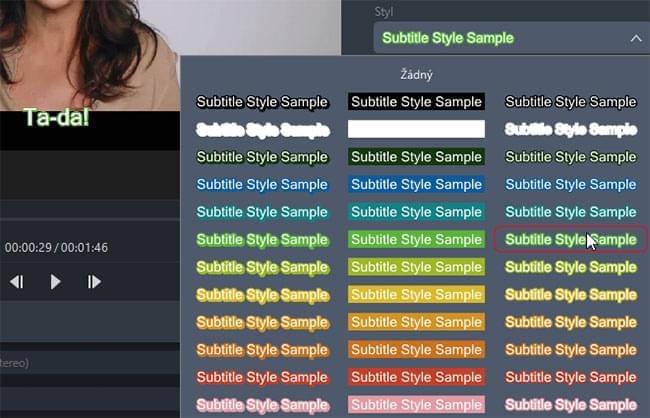
Tento program je také vybaven několika krásnými nástroji, jako je konvertor multimediálních souborů, video downloader, rekordér obrazovky a MV maker. Poskytuje tak různé audio a video formáty pro konverzi, jako jsou MP3, FLAC, OGG, WMA, MP4, MOV, AVI, WMV a mnoho dalších. S tímto konvertorem můžete převést mediální soubor do libovolného formátu bez ztráty kvality.
ii
VideoPad Video Editor
VideoPad Editor Videa je jednoduchý program, který umožňuje uživatelům pochopit používání triků snadno i při prvním použití. Pomocí tohoto programu můžete upravovat multimediální soubory s danými možnostmi úprav, jako je přidání titulků, přechody, vizuální efekty, zrychlování a zpomalování rychlosti přehrávání. Kromě toho umožňuje uživatelům vypálit video na DVD pro přehrávání na televizoru a dalších zařízeních. Chcete-li přidat titulky do MP4 video souboru, můžete se podívat na následující kroky.
- Spusťte program.
- Klikněte na tlačítko „Přidat soubor“, abyste mohli procházet místní MP4 soubor.
- Klepněte pravým tlačítkem na přidanou položku a zvolte možnost „Umístit do pořadí“.
- Klikněte na tlačítko „Titulky“ na nástrojové liště hlavního rozhraní.
- Stiskněte tačítko „Načíst SSA“ a načtěte existující soubor s titulky. (Můžete také vytvořit své vlastní titulky kliknutím na „Přidat titulky“).
- Zavřete dialog k dokončení úpravy a uložení projektu v místní jednotce.
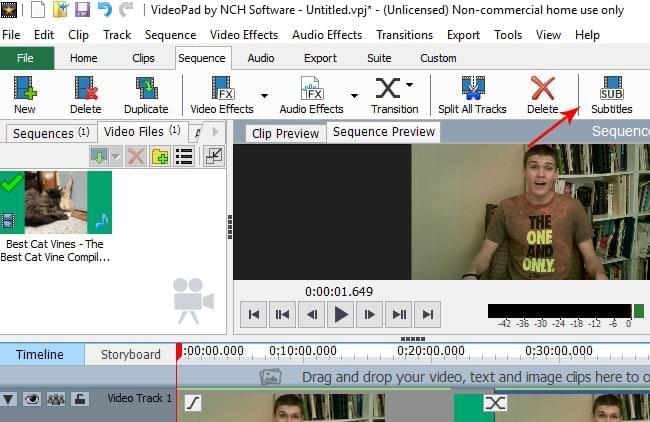
Všimněte si, že tento program podporuje pouze soubor SSA s titulky. Není schopen rozpoznat jiné titulkové formáty jako SRT a ASS.
Závěr
Každý z těchto programů perfektně funguje pro přidání titulků do MP4 videa. Nicméně druhý nástroj zaostává v podpoře různých formátů titulků,mimo SSA souboru. Jeho obecné funkce jsou při srovnání s prvním programem take omezeny. Obecně je doporučeno použít Video Converter Studio od Apowersoft, který má více pokročilých funkcí.